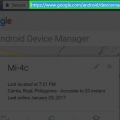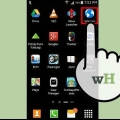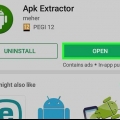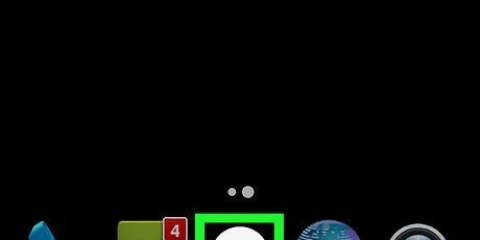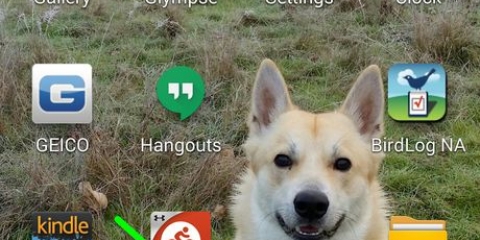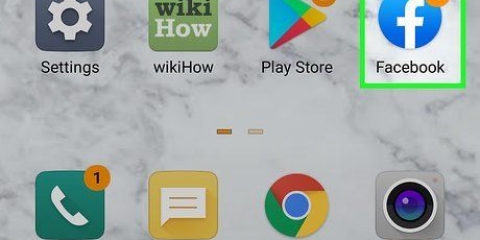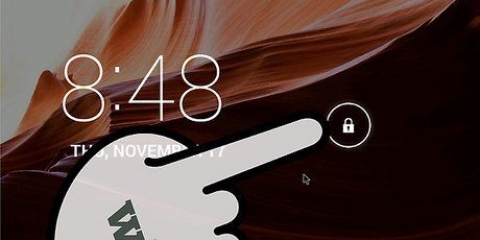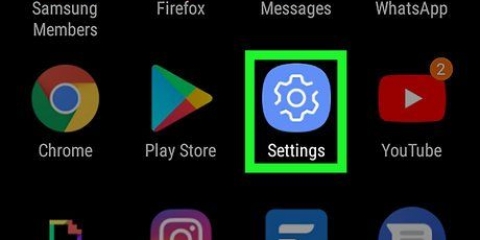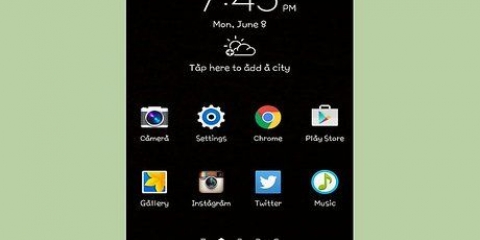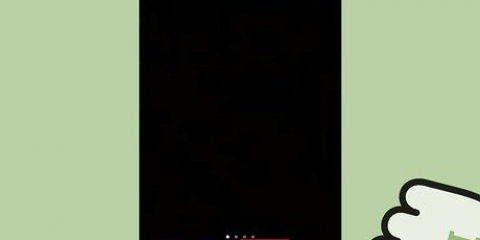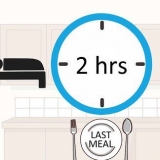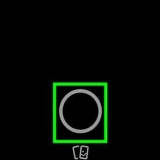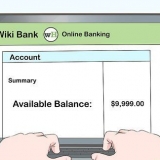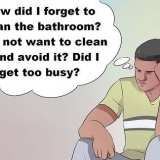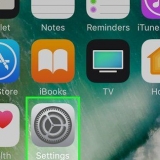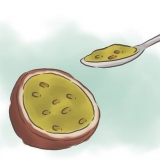Eliminar un contacto en un dispositivo android
Contenido
Puede eliminar contactos directamente desde su dispositivo Android usando la aplicación Contactos o Personas. También puede desincronizar una cuenta para eliminar todos los contactos sincronizados de ella. Si guarda sus contactos con su cuenta de Google, también puede usar el sitio web de Contactos de Google para administrar y eliminar contactos.
Pasos
Método 1 de 3: eliminar un contacto

1. Toque la aplicación Contactos o Personas. El nombre de la aplicación variará según el dispositivo Android que esté utilizando.

2. Toque el contacto que desea eliminar. Esto abrirá los detalles del contacto.
Si desea eliminar varios contactos, puede mantener presionado el primer contacto hasta que se active el modo de selección, luego toque cada contacto adicional que desee seleccionar. Esta funcionalidad varía dependiendo de su dispositivo.

3. Toca Eliminar. La ubicación y apariencia de este botón varía, pero generalmente se encuentra en la parte superior de la pantalla. Puede decir `Eliminar`, o puede parecer un bote de basura. Es posible que primero deba tocar el botón ⋮ y luego seleccionar Eliminar.

4. Toque Sí para confirmar que desea eliminar los contactos seleccionados. Se le pedirá que confirme que desea eliminar permanentemente los contactos de su dispositivo.
Método 2 de 3: Eliminar una cuenta

1. Toque la aplicación Configuración. Desincronizar una cuenta eliminará todos los contactos con los que está sincronizada. Esto puede ser útil para eliminar muchos contactos a la vez.

2. Presiona Cuentas. Puedes encontrar esto en el grupo Personal.

3. Toque la cuenta para la que desea deshabilitar la sincronización. Todos los contactos de esta cuenta se eliminarán de su dispositivo.

4. Toca Contactos desactivados. Esto deshabilita la sincronización de contactos para que la lista de contactos no se actualice automáticamente con sus contactos de esa cuenta. Si no ve la opción Contactos, desactive la sincronización para esa cuenta por completo.

5. Toca el botón ⋮. Puedes verlo en la esquina superior derecha. Aparecerá un pequeño menú.

6. Toca Sincronizar ahora. Esto se sincronizará con la cuenta y, dado que los contactos se deshabilitaron, todos los contactos de esa cuenta se eliminarán de su dispositivo.
Método 3 de 3: Eliminar contactos de Google

1. Abre tu navegador web. Si almacena sus contactos en su cuenta de Google, puede usar Contactos de Google para administrarlos de manera más eficiente. Esto se puede hacer desde el sitio web de Contactos de Google.
- Esto solo funciona para los contactos almacenados en su cuenta de Google. Los contactos guardados en su teléfono o desde otra cuenta deberán eliminarse por separado.

2. Pruebacontactos.Google.com en tu navegador. Inicie sesión con la misma cuenta que usa en su dispositivo Android.

3. Toque o haga clic en las imágenes de perfil de los contactos para seleccionarlos. La barra de búsqueda en la parte superior de la página puede ayudarlo a encontrar rápidamente los contactos que está buscando.

4. Toque o haga clic en el botón de la papelera en la parte superior de la pantalla. Esto eliminará todos los contactos seleccionados de su cuenta de Google.
Si la papelera está gris, uno o más de sus contactos seleccionados se agregaron a través de Google+. Tendrás que eliminarlos de tus círculos de Google+, para eliminarlos. Para obtener más información, consulte el artículo sobre la creación de círculos en Google+.

5. Toque la aplicación Configuración en su Android. Después de eliminar los contactos del sitio web de Google Contacts, debe sincronizar su cuenta nuevamente en su Android.

6. Presiona Cuentas. Esto se puede encontrar en el grupo Personal.

7. Toca Google. Si tiene varias cuentas de Google, se le pedirá que seleccione la cuenta que desea cambiar.

8. Toca el botón ⋮. Puedes encontrarlo en la esquina superior derecha.

9. Toca Sincronizar ahora. Su cuenta de Google volverá a sincronizar sus datos de Google, incluidos sus contactos. Cualquier contacto que haya eliminado en el sitio web de Contactos de Google se eliminará de su dispositivo Android.
Artículos sobre el tema. "Eliminar un contacto en un dispositivo android"
Оцените, пожалуйста статью
Similar
Popular